Borrar descargas con Storage Sense y Cleanmgr en Windows 10
Como ya sabrá, Windows 10 incluye la capacidad de eliminar automáticamente archivos en su Papelera de reciclaje, eliminar archivos temporales y archivos en la carpeta Descargas para liberar espacio en el disco. A partir de la versión 1809 de Windows 10, la capacidad de eliminar el contenido de la carpeta Descargas se agrega a la función Storage Sense junto con la herramienta clásica Liberador de espacio en disco (cleanmgr.exe).
Anuncio publicitario
La opción adecuada estuvo disponible en Windows 10 build 17763 y superior. La opción se puede encontrar en Storage Sense en Configuración.
Sentido de almacenamiento
Storage Sense es una adición moderna y agradable al Liberador de espacio en disco. Le permite mantener ciertas carpetas evitando que crezcan demasiado y limpiarlas automáticamente. La función Storage Sense se puede encontrar en Configuración, en Sistema -> Almacenamiento. Hemos revisado cómo se puede usar en nuestros artículos anteriores:
- Eliminar automáticamente la carpeta Windows.old en Windows 10
- Cómo borrar la carpeta de descargas automáticamente en Windows 10
- Cómo borrar archivos temporales automáticamente en Windows 10
Sentido de almacenamiento puede ser usado para eliminar archivos de registro de actualización de Windows, archivos de informe de errores de Windows creados por el sistema, archivos temporales de antivirus de Windows Defender, Miniaturas, archivos temporales de Internet, paquetes de controladores de dispositivos, DirectX Shader Cache, archivos de programa descargados y optimización de entrega Archivos.
Para borrar la carpeta Descargas con Storage Sense en Windows 10, Haz lo siguiente.
- Abierto Ajustes.
- Vaya a Sistema - Almacenamiento.
- Clic en el enlace Libera espacio ahora a la derecha debajo Sentido de almacenamiento.

- En la página siguiente, active la opción Descargas.
- Haga clic en el botón Quitar archivos.

Estás listo.
Además, la herramienta Liberador de espacio en disco (cleanmgr) tiene la misma opción. Tenga en cuenta que es obsoleto y Microsoft ahora recomienda usar Storage Sense en su lugar.
Usando cleanmgr.exe
- prensa Ganar + R teclas de método abreviado juntas en el teclado para abrir el cuadro de diálogo Ejecutar.
Sugerencia: consulte el lista definitiva de todos los atajos de teclado de Windows con teclas Win. - Escriba lo siguiente en el cuadro Ejecutar:
cleanmgr

- Seleccione la unidad de su sistema:

- Enciende el Descargas opción y haga clic en el botón Aceptar.
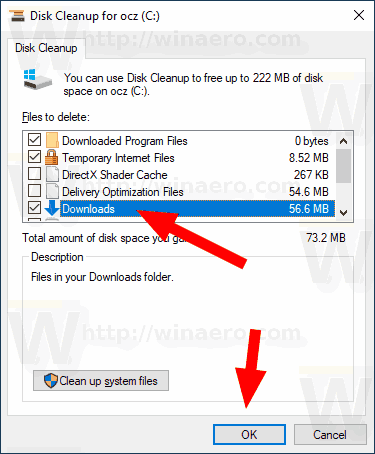
Eso es todo.
Sugerencia: es posible que le interese obtener más información sobre las funciones y opciones de la aplicación cleanmgr. Consulte los siguientes artículos:
- Inicie el Liberador de espacio en disco con todos los elementos marcados
- Borrar el directorio temporal al iniciar con el Liberador de espacio en disco
- Agregar menú contextual de unidad de limpieza en Windows 10
- Argumentos de la línea de comandos de Liberador de espacio en disco Cleanmgr en Windows 10
- Crear un ajuste preestablecido para Cleanmgr (Liberador de espacio en disco)
